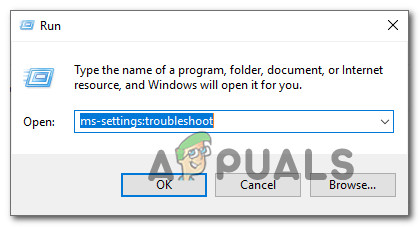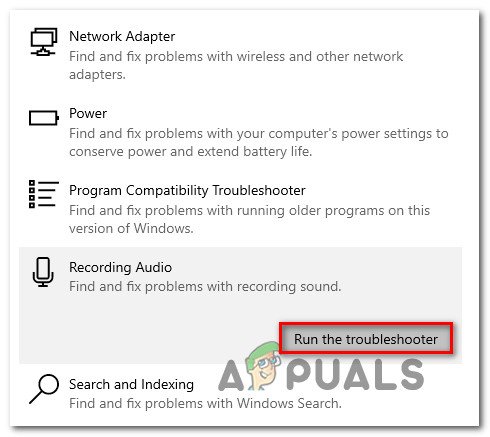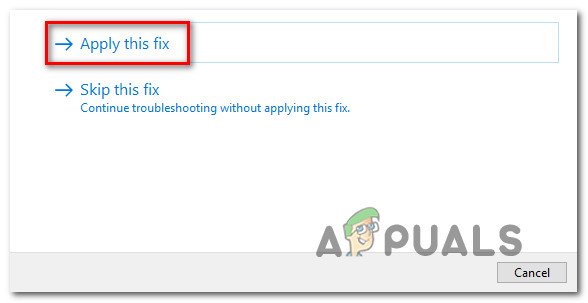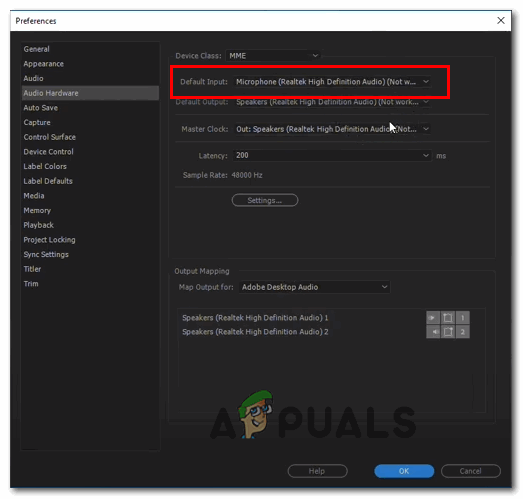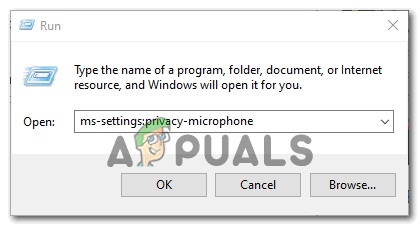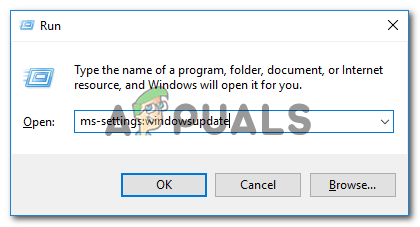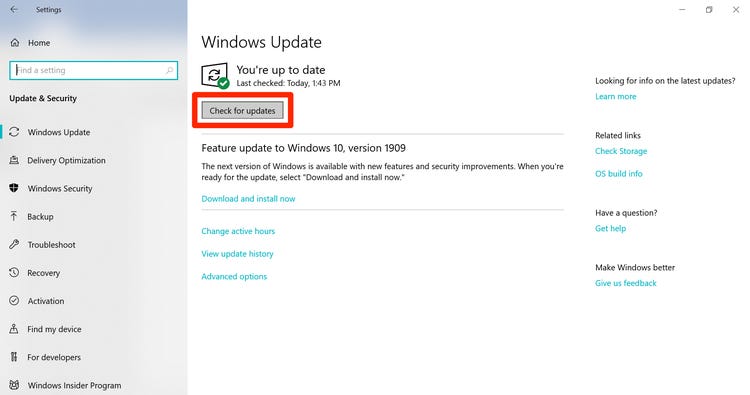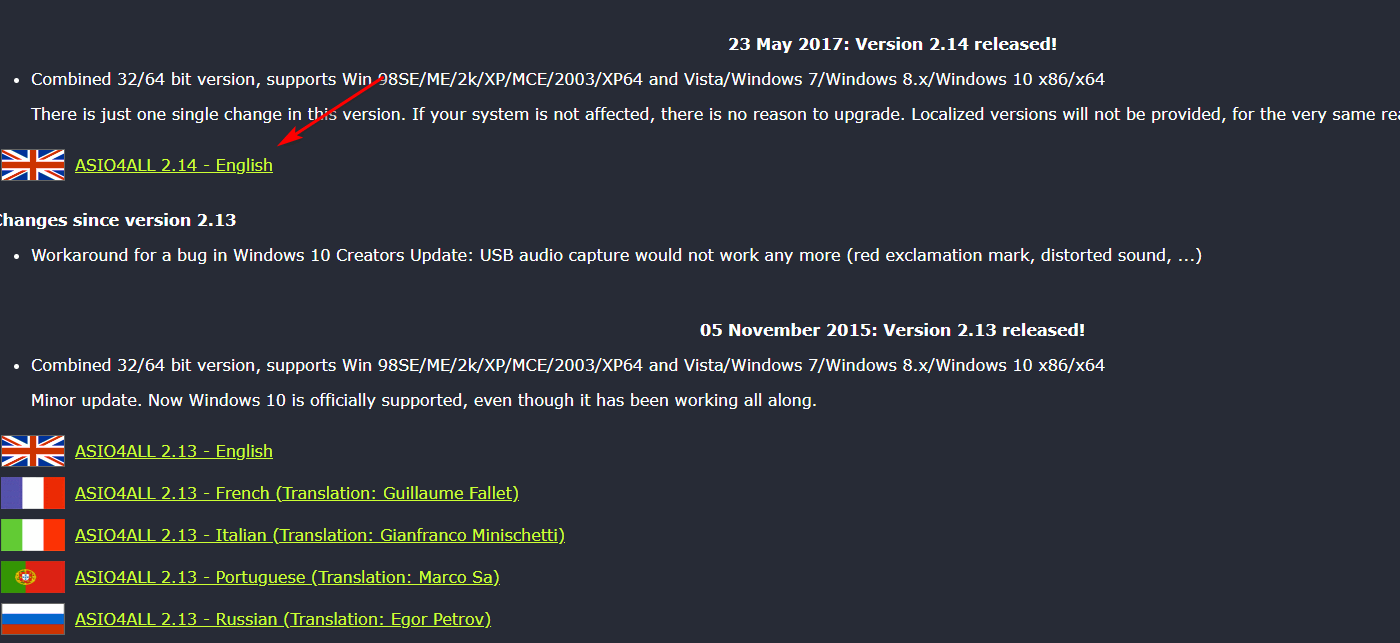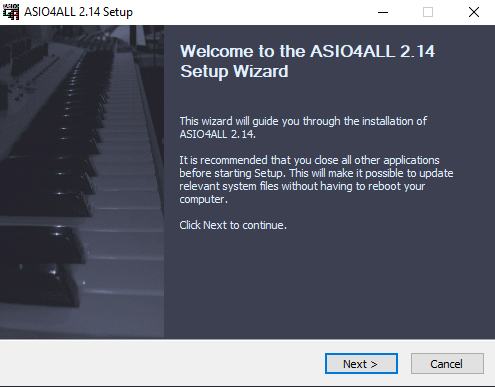కొంతమంది విండోస్ వినియోగదారులు తాము ‘ MME అంతర్గత పరికరం ప్రీమియర్ రష్ మరియు అడోబ్ ప్రీమియర్ PRO లలో లోపం మరియు వీడియోను సవరించేటప్పుడు ఆడియో అవుట్పుట్ అందుబాటులో లేదు. ఈ సమస్య ప్రధానంగా విండోస్ 10 లో సంభవిస్తుందని నివేదించబడింది.

MME పరికర అంతర్గత లోపం
ఈ ప్రత్యేక సమస్య కోసం ట్రబుల్షూటింగ్ చేసినప్పుడు, మీ ఆపరేటింగ్ సిస్టమ్ సమస్యను స్వయంచాలకంగా పరిష్కరించగల సామర్థ్యం లేదని మీరు చూడటం ద్వారా ప్రారంభించాలి. రికార్డింగ్ ఆడియో ట్రబుల్షూటర్ను అమలు చేసి, సిఫార్సు చేసిన పరిష్కారాన్ని వర్తింపజేయడం ద్వారా దీన్ని చేయండి.
ఇది పని చేయకపోతే మరియు అడోబ్ ప్రీమియర్ PRO లేదా అడోబ్ ప్రీమియర్ రష్లో మీ వీడియోలను సవరించేటప్పుడు మీకు నిజంగా మైక్రోఫోన్ ఇన్పుట్ అవసరం లేకపోతే, మీరు ఆడియో హార్డ్వేర్ సెట్టింగులను యాక్సెస్ చేయడం ద్వారా మరియు డిఫాల్ట్ ఇన్పుట్ను ఏదీ మార్చడం ద్వారా సమస్యను వేగంగా పరిష్కరించవచ్చు. కానీ ఇలా చేయడం వల్ల మీ కనెక్ట్ చేయబడిన మైక్రోఫోన్ తీసిన ఆడియోకి ట్యూన్ చేయకుండా అడోబ్ను పరిమితం చేస్తుంది.
దీనికి కారణమయ్యే మరో అవకాశం ‘ MME అంతర్గత పరికరం ‘లోపం అనేది విండోస్ 10 విధించిన పరిమితి. మీరు అడోబ్ ప్రీమియర్ను ఉపయోగిస్తున్న పరికరం కోసం మైక్రోఫోన్ యాక్సెస్ ఆపివేయబడే అవకాశం ఉంది. ఈ సందర్భంలో, మీరు నావిగేట్ చేయడం ద్వారా సమస్యను పరిష్కరించగలగాలి గోప్యత యొక్క టాబ్ సెట్టింగులు అనువర్తనం మరియు అనుమతిస్తుంది ఈ పరికరం కోసం మైక్రోఫోన్ యాక్సెస్ .
అయినప్పటికీ, మీరు విండోస్ 10 లో సమస్యను ఎదుర్కొంటుంటే, సృష్టికర్త యొక్క నవీకరణతో పాటు ప్రవేశపెట్టిన ఆడియో క్యాప్చర్ బగ్ కారణంగా మీరు ఈ సమస్యను చూడవచ్చు మరియు వివిధ వీడియో ఎడిటింగ్ అనువర్తనాల్లో UB ఆడియో సంగ్రహాన్ని ప్రభావితం చేస్తుంది. ఈ సందర్భంలో, మీరు మైక్రోసాఫ్ట్ విడుదల చేసిన హాట్ఫిక్స్ను ఇన్స్టాల్ చేయవచ్చు విండోస్ నవీకరణ లేదా మీరు 3 వ పార్టీ WDM ఆడియో డ్రైవర్ ASIO4ALL ని ఇన్స్టాల్ చేయవచ్చు.
మిగతావన్నీ విఫలమైతే, మీరు మీ OS యొక్క రికార్డింగ్ మౌలిక సదుపాయాలను ప్రభావితం చేసే ఒక రకమైన సిస్టమ్ ఫైల్ అవినీతిని నిజంగా ఎదుర్కొంటున్నారని మీరు తీవ్రంగా పరిగణించాలి. ఈ సందర్భంలో, ఈ సమస్యకు కారణమయ్యే ప్రతి సంబంధిత OS భాగాన్ని రిఫ్రెష్ చేయడానికి మీరు క్లీన్ ఇన్స్టాల్ లేదా మరమ్మత్తు ఇన్స్టాల్ చేయవచ్చు.
విధానం 1: రికార్డింగ్ ఆడియో ట్రబుల్షూటర్ (విండోస్ 10 మాత్రమే) ను నడుపుతోంది
మీరు అడోబ్ ప్రీమియర్ ప్రో కాకుండా ఇతర అనువర్తనాలతో మైక్రోఫోన్ సమస్యలను ఎదుర్కొంటున్న సందర్భంలో, మీ విండోస్ 10 OS స్వయంచాలకంగా పరిష్కరించగల సామర్థ్యం ఉన్న సాధారణ అస్థిరతతో మీరు వ్యవహరించే అవకాశం ఉంది.
మీరు ‘ MME అంతర్గత పరికరం ‘తప్పు రికార్డింగ్ కాన్ఫిగరేషన్ కారణంగా లోపం - ఈ సందర్భంలో, రికార్డింగ్ ఆడియో ట్రబుల్షూటర్ను అమలు చేయడం మీ కోసం సమస్యను పరిష్కరించవచ్చు (మీరు ఎదుర్కొంటున్న సమస్య ఇప్పటికే మరమ్మత్తు వ్యూహంతో కప్పబడి ఉంటే).
సాధారణ ఆడియో రికార్డింగ్ సమస్యల కోసం మీ కంప్యూటర్ను స్కాన్ చేయడానికి ఈ యుటిలిటీ నిర్మించబడింది మరియు అనుకూలమైన దృశ్యం కనుగొనబడితే స్వయంచాలకంగా ధృవీకరించబడిన పరిష్కారాలను వర్తింపజేస్తుంది. గతంలో ‘ MME అంతర్గత పరికరం ‘లోపం ఈ పద్ధతి వారికి పని చేసిందని నిర్ధారించింది.
మీరు విండోస్ 10 లో ఈ సమస్యను ఎదుర్కొంటుంటే, రికార్డింగ్ ఆడియో ట్రబుల్షూటర్ను అమలు చేయడానికి క్రింది సూచనలను అనుసరించండి మరియు సిఫార్సు చేసిన పరిష్కారాన్ని వర్తింపజేయండి:
- నొక్కండి విండోస్ కీ + ఆర్ తెరవడానికి a రన్ డైలాగ్ బాక్స్. తరువాత, టైప్ చేయండి “MS- సెట్టింగులు: ట్రబుల్షూట్” టెక్స్ట్ బాక్స్ లోపల మరియు నొక్కండి నమోదు చేయండి తెరవడానికి సమస్య పరిష్కరించు యొక్క టాబ్ సెట్టింగులు అనువర్తనం.
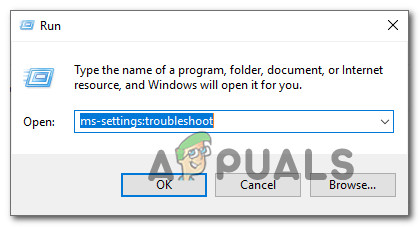
ట్రబుల్షూటింగ్ టాబ్ను యాక్సెస్ చేస్తోంది
- మీరు లోపలికి ప్రవేశించిన తర్వాత సమస్య పరిష్కరించు టాబ్, కుడి చేతి మెనూకు వెళ్లి, దానిపై క్లిక్ చేయండి ఆడియో రికార్డింగ్ ప్రవేశం. తరువాత, క్లిక్ చేయండి ట్రబుల్షూటర్ను అమలు చేయండి ట్రబుల్షూటర్ను ప్రారంభించడానికి కొత్తగా కనిపించిన సందర్భ మెను నుండి.
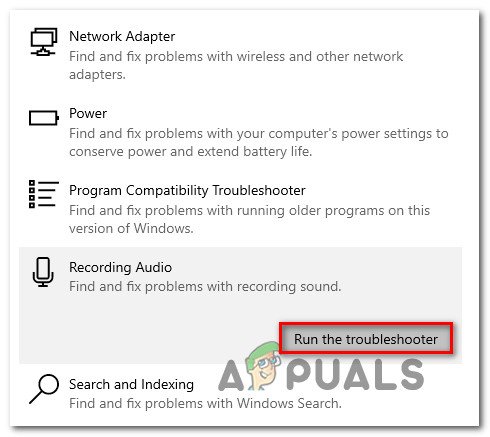
రికార్డింగ్ ఆడియో ట్రబుల్షూటర్ రన్ అవుతోంది
- మీరు ప్రాంప్ట్ చేసినప్పుడు UAC (వినియోగదారు ఖాతా నియంత్రణ) , క్లిక్ చేయండి అవును ఈ ట్రబుల్షూటింగ్ యుటిలిటీకి అడ్మిన్ యాక్సెస్ ఇవ్వడానికి.
- ప్రారంభ విశ్లేషణ పూర్తయ్యే వరకు ఓపికగా వేచి ఉండండి, ఆపై ఫలితాలను పరిశీలించండి. యుటిలిటీ ఒక పరిష్కారాన్ని సిఫారసు చేయడాన్ని ముగించినట్లయితే, క్లిక్ చేయడం ద్వారా దాన్ని వేగంగా వర్తించండి ఈ పరిష్కారాన్ని వర్తించండి .
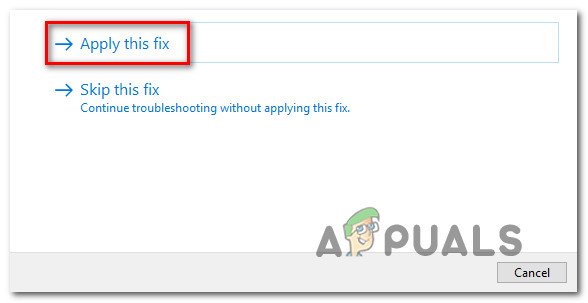
ఈ పరిష్కారాన్ని వర్తించండి
గమనిక: సిఫారసు చేయబడిన పరిష్కారాన్ని బట్టి, పరిష్కారాన్ని వర్తింపజేయడానికి మీరు అదనపు సూచనలను అనుసరించాల్సి ఉంటుందని గుర్తుంచుకోండి.
- సిఫార్సు చేసిన పరిష్కారాన్ని విజయవంతంగా అమలు చేసిన తర్వాత, మీ కంప్యూటర్ను రీబూట్ చేయండి మరియు మీరు అడోబ్ ప్రీమియర్లో వీడియోలను సవరించగలరా అని చూడండి. MME అంతర్గత పరికరం 'లోపం.
అదే సమస్య కొనసాగుతున్న సందర్భంలో, దిగువ తదుపరి సంభావ్య పరిష్కారానికి క్రిందికి తరలించండి.
విధానం 2: డిఫాల్ట్ ఇన్పుట్ను ఏదీ సెట్ చేయవద్దు
మీరు మైక్రోఫోన్ ఇన్పుట్ గురించి నిజంగా పట్టించుకోకపోతే, ‘మీరు చుట్టూ పని చేయడానికి అనుమతించే నిజంగా సరళమైన పరిష్కారం ఉంది. MME అంతర్గత పరికరం ‘లోపం - మీరు మీ అడోబ్ ప్రీమియర్ సెట్టింగుల్లోకి వెళ్లి ఇన్పుట్ను మార్చవచ్చు ఆడియో హార్డ్వేర్ కు ఏదీ లేదు.
ఈ చిన్న కానీ ముఖ్యమైన మార్పు ప్రీమియర్ ఇకపై మైక్రోఫోన్ శబ్దాల నుండి వినడం లేదని నిర్ధారిస్తుంది, కాబట్టి అంతర్నిర్మిత మైక్రోఫోన్ను ఉపయోగించకుండా విండోస్ ప్రీమియర్ అనువర్తనాన్ని (మరియు ఇతర 3 వ పార్టీ అనువర్తనాలను) నిరోధించే పరిస్థితుల్లో కూడా దోష సందేశం కనిపించడం ఆగిపోతుంది.
ఇది పరిష్కారానికి బదులుగా ఎక్కువ పని చేస్తుంది, కాని ప్రీమియర్ ప్రో మరియు ప్రీమియర్ రష్ వినియోగదారులను ‘ఎదుర్కోవటానికి’ అనుమతించడంలో ఈ ఆపరేషన్ విజయవంతమైందని చాలా మంది ప్రభావిత వినియోగదారులు ధృవీకరించారు. MME అంతర్గత పరికరం 'లోపం.
మీరు ఈ పరిష్కారాన్ని ఒకసారి ప్రయత్నించాలనుకుంటే, ఈ క్రింది సూచనలను అనుసరించండి:
- మీ ప్రీమియర్ అనువర్తనాన్ని తెరిచి, ఎంచుకోవడానికి పైభాగంలో రిబ్బన్ను ఉపయోగించండి సవరించండి, అప్పుడు నావిగేట్ చేయండి ప్రాధాన్యతలు> ఆడియో హార్డ్వేర్ .
- మీరు లోపలికి ప్రవేశించిన తర్వాత ఆడియో హార్డ్వేర్ మెను, కుడి వైపు మెనుకి వెళ్లండి మరియు అనుబంధించబడిన డ్రాప్-డౌన్ మెనుని విస్తరించండి డిఫాల్ట్ ఇన్పుట్ .
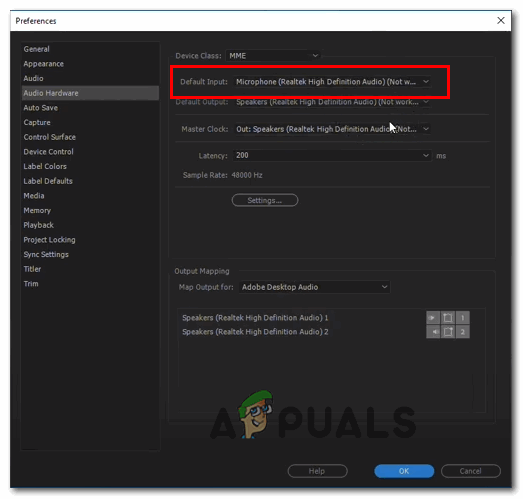
డిఫాల్ట్ ఇన్పుట్ మెనుని సవరించడం
- నుండి డిఫాల్ట్ ఇన్పుట్ డ్రాప్-డౌన్ మెను, ఎంచుకోండి ఏదీ లేదు, ఆపై క్లిక్ చేయడం ద్వారా మార్పులను సేవ్ చేయండి అలాగే .
- మీ పున art ప్రారంభించండి అడోబ్ ప్రీమియర్ అప్లికేషన్ మరియు సమస్య ఇప్పుడు పరిష్కరించబడిందో లేదో చూడండి.
ఒకవేళ మీకు నిజంగా మైక్రోఫోన్ ఇన్పుట్ అవసరమైతే మరియు మీరు దాన్ని డిసేబుల్ చెయ్యలేరు ఆడియో హార్డ్వేర్ మెను, దిగువ తదుపరి సంభావ్య పరిష్కారానికి క్రిందికి తరలించండి.
విధానం 3: మైక్రోఫోన్ యాక్సెస్ను అనుమతిస్తుంది (విండోస్ 10 మాత్రమే)
మీరు Windows 10 లో ఈ సమస్యను ఎదుర్కొంటుంటే, మరియు ఒక ట్రిప్ ప్రాధాన్యతలు> ఆడియో హార్డ్వేర్ (అడోబ్ ప్రీమియర్లో) మీ ఆడియో పరికరాలు సరిగ్గా పనిచేయడం లేదని ఎత్తి చూపుతున్నాయి, మీరు ‘ MME అంతర్గత పరికరం ‘లోపం ఎందుకంటే ఈ పరికరం కోసం మైక్రోఫోన్ యాక్సెస్ ఆపివేయబడింది.
ఇదే విధమైన సమస్యను ఎదుర్కొన్న అనేక మంది ప్రభావిత వినియోగదారులు విండోస్ 10 లోని గోప్యతా సెట్టింగ్లను ప్రాప్యత చేయడం ద్వారా మరియు క్రియాశీల మైక్రోఫోన్ కోసం డిఫాల్ట్ ప్రవర్తనను సవరించడం ద్వారా సమస్యను పరిష్కరించగలిగారు అని నిర్ధారించారు, తద్వారా ఇది ఉన్న పరికరాన్ని ప్రాప్యత చేయగలదు.
వివరించిన దృష్టాంతం మీ ప్రస్తుత పరిస్థితికి వర్తిస్తుందని అనిపిస్తే, మైక్రోఫోన్ యాక్సెస్ను అనుమతించడానికి క్రింది సూచనలను అనుసరించండి మరియు ‘ MME అంతర్గత పరికరం ‘విండోస్ 10 లో లోపం:
- తెరవండి a రన్ డైలాగ్ బాక్స్ మరియు ప్రెస్ విండోస్ కీ + ఆర్ . తరువాత, ‘టైప్ చేయండి ‘MS- సెట్టింగులు: గోప్యత-మైక్రోఫోన్” మరియు నొక్కండి నమోదు చేయండి తెరవడానికి మైక్రోఫోన్ గోప్యత కోసం విండో విండోస్ సెట్టింగులు అనువర్తనం.
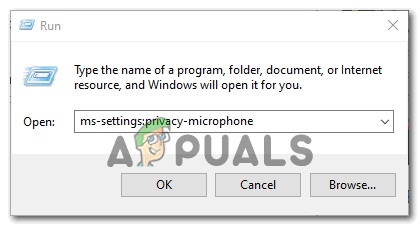
రన్ కమాండ్లో ‘ms-settingsprivacy-microphone’ రన్ అవుతోంది
- మీరు లోపలికి ప్రవేశించిన తర్వాత సెట్టింగులు అనువర్తనం, కుడి చేతి విభాగానికి వెళ్లి క్లిక్ చేయండి మార్పు బటన్ అనుబంధించబడింది ఈ పరికరంలో మైక్రోఫోన్కు ప్రాప్యతను అనుమతించండి.
- తరువాత, కొత్తగా కనిపించిన సందర్భ మెను నుండి, టోగుల్ను ప్రారంభించండి, తద్వారా మైక్రోఫోన్కు ఈ పరికరానికి ప్రాప్యత ఉంది.

ఈ పరికరానికి మైక్రోఫోన్ ప్రాప్యతను ప్రారంభిస్తోంది
- మీరు ఈ మార్పు చేయగలిగిన తర్వాత, సెట్టింగ్ల మెనుని మూసివేసి, అడోబ్ ప్రీమియర్ను పున art ప్రారంభించి, సమస్య పరిష్కరించబడిందో లేదో చూడండి.
ఒకవేళ మీరు ఇంకా ‘ MME అంతర్గత పరికరం ‘లోపం, దిగువ తదుపరి సంభావ్య పరిష్కారానికి క్రిందికి తరలించండి.
విధానం 4: విండోస్ 10 లోని ఆడియో క్యాప్చర్ బగ్ను పరిష్కరించడం
మీరు విండోస్ 10 లో సరికొత్త నిర్మాణానికి నవీకరించబడని సమస్యను ఎదుర్కొంటుంటే మరియు పైన పేర్కొన్న సంభావ్య పరిష్కారాలు ఏవీ మీ కోసం పని చేయకపోతే, మీరు విండోస్ 10 లోని సృష్టికర్తల నవీకరణతో బగ్తో వ్యవహరించే అవకాశం ఉంది.
అడోబ్ ప్రీమియర్ ప్రో మరియు అడోబ్ ప్రీమియర్ రష్తో సహా వివిధ వీడియో ఎడిటింగ్ అనువర్తనాలతో యుఎస్బి ఆడియో క్యాప్చర్ను ప్రభావితం చేసే ప్రసిద్ధ సమస్య ఇది.
ఈ దృష్టాంతం వర్తిస్తే, మీకు రెండు మార్గాలు ఉన్నాయి:
ఎంపిక A. - ఈ అస్థిరతను పరిష్కరించే పరిష్కారంతో పాటు పెండింగ్లో ఉన్న ప్రతి నవీకరణను ఇన్స్టాల్ చేయడం (మైక్రోసాఫ్ట్ ఇప్పటికే విండోస్ అప్డేట్ ద్వారా ఇన్స్టాల్ అయ్యే హాట్ఫిక్స్ ద్వారా ఈ సమస్యను పరిష్కరించుకుంది)
ఎంపిక B. - సాధారణ ఆడి డ్రైవర్ బగ్ను తప్పించుకోవడానికి WDM ఆడియో కోసం ASIO4ALL యూనివర్సల్ ASIO డ్రైవర్ను ఇన్స్టాల్ చేస్తోంది.
మీకు ఇష్టమైన మార్గం సంబంధం లేకుండా సమస్యను పరిష్కరించడం , మేము రెండు వేర్వేరు గైడ్లను సృష్టించాము, అవి ఆప్షన్ ఎ మరియు ఆప్షన్ బి రెండింటి ద్వారా మిమ్మల్ని నడిపిస్తాయి.
మీరు పరిష్కరించాలనుకుంటే ‘ MME అంతర్గత పరికరం పెండింగ్లో ఉన్న ప్రతి విండోస్ అప్డేట్ను ఇన్స్టాల్ చేయడం ద్వారా లోపం, ఆప్షన్ A ని అనుసరించండి (సిఫార్సు చేయబడింది. మరోవైపు, మైక్రోసాఫ్ట్ అందించిన హాట్ఫిక్స్ను అప్డేట్ చేసి, ఇన్స్టాల్ చేయాలనే కోరిక మీకు లేకపోతే, ఆప్షన్ B ని అనుసరించండి.
ఎంపిక A: విండోస్ అప్డేట్ ద్వారా హాట్ఫిక్స్ ఇన్స్టాల్ చేస్తోంది
- తెరవండి a రన్ నొక్కడం ద్వారా డైలాగ్ బాక్స్ విండోస్ కీ + ఆర్. తరువాత, టెక్స్ట్ బాక్స్ లోపల, టైప్ చేయండి ” ms-settings: windowsupdate ’ మరియు నొక్కండి నమోదు చేయండి తెరవడానికి విండోస్ నవీకరణ యొక్క టాబ్ సెట్టింగులు అనువర్తనం.
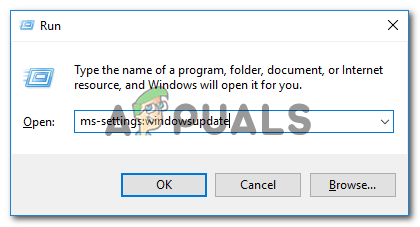
విండోస్ అప్డేట్ స్క్రీన్ను తెరుస్తోంది
- మీరు లోపలికి ప్రవేశించిన తర్వాత విండోస్ నవీకరణ స్క్రీన్, ఎడమ చేతి విభాగానికి క్రిందికి వెళ్లి క్లిక్ చేయండి తాజాకరణలకోసం ప్రయత్నించండి బటన్.
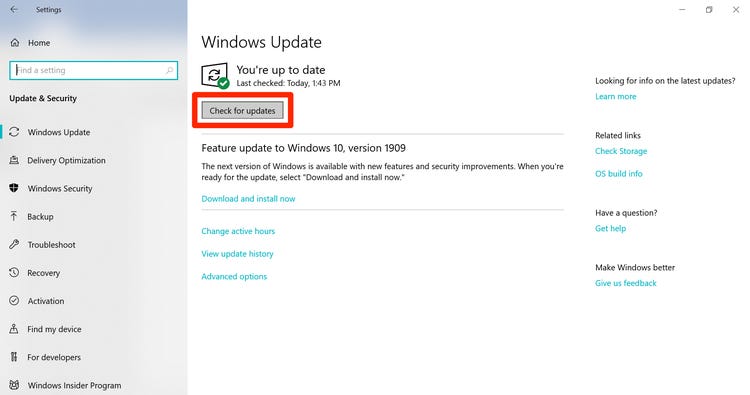
తాజాకరణలకోసం ప్రయత్నించండి
- తరువాత, ప్రారంభ స్కాన్ పూర్తయ్యే వరకు వేచి ఉండండి. ఇన్స్టాల్ చేయడానికి వేచి ఉన్న విండోస్ నవీకరణలు పెండింగ్లో ఉన్నాయని స్కాన్ వెల్లడిస్తే, పెండింగ్లో ఉన్న నవీకరణలను డౌన్లోడ్ చేసి, ఇన్స్టాల్ చేయడానికి స్క్రీన్పై ఉన్న సూచనలను అనుసరించండి.
గమనిక: మీరు ఇన్స్టాల్ చేయడానికి వేచి ఉన్న పెండింగ్లో ఉన్న చాలా నవీకరణలు ఉన్న సందర్భంలో, అవన్నీ ఇన్స్టాల్ చేసే అవకాశం రాకముందే మీ కంప్యూటర్ను పున art ప్రారంభించమని మీరు ప్రాంప్ట్ చేయబడవచ్చు. ఇది జరిగితే, సూచించిన విధంగా పున art ప్రారంభించండి, కానీ తదుపరి ప్రారంభం పూర్తయిన తర్వాత అదే స్క్రీన్కు తిరిగి వచ్చేలా చూసుకోండి. - పెండింగ్లో ఉన్న ప్రతి నవీకరణ ఇన్స్టాల్ చేయబడిందని మీరు నిర్ధారించుకున్న తర్వాత, మీ మెషీన్ను చివరిసారి రీబూట్ చేసి, ‘ MME అంతర్గత పరికరం అడోబ్ ప్రీమియర్ PRO లేదా అడోబ్ ప్రీమియర్ రష్లో వీడియోను సవరించడానికి ప్రయత్నించడం ద్వారా ‘లోపం పరిష్కరించబడింది.
ఎంపిక B: ASIO4All WDM ఆడియో డ్రైవర్ను ఇన్స్టాల్ చేస్తోంది
- ఈ లింక్ను సందర్శించండి ( ఇక్కడ ) మరియు మీ భాషతో అనుబంధించబడిన తాజా సంస్కరణను డౌన్లోడ్ చేయడం ద్వారా Asio4all డ్రైవర్ యొక్క తాజా వెర్షన్ను డౌన్లోడ్ చేయండి.
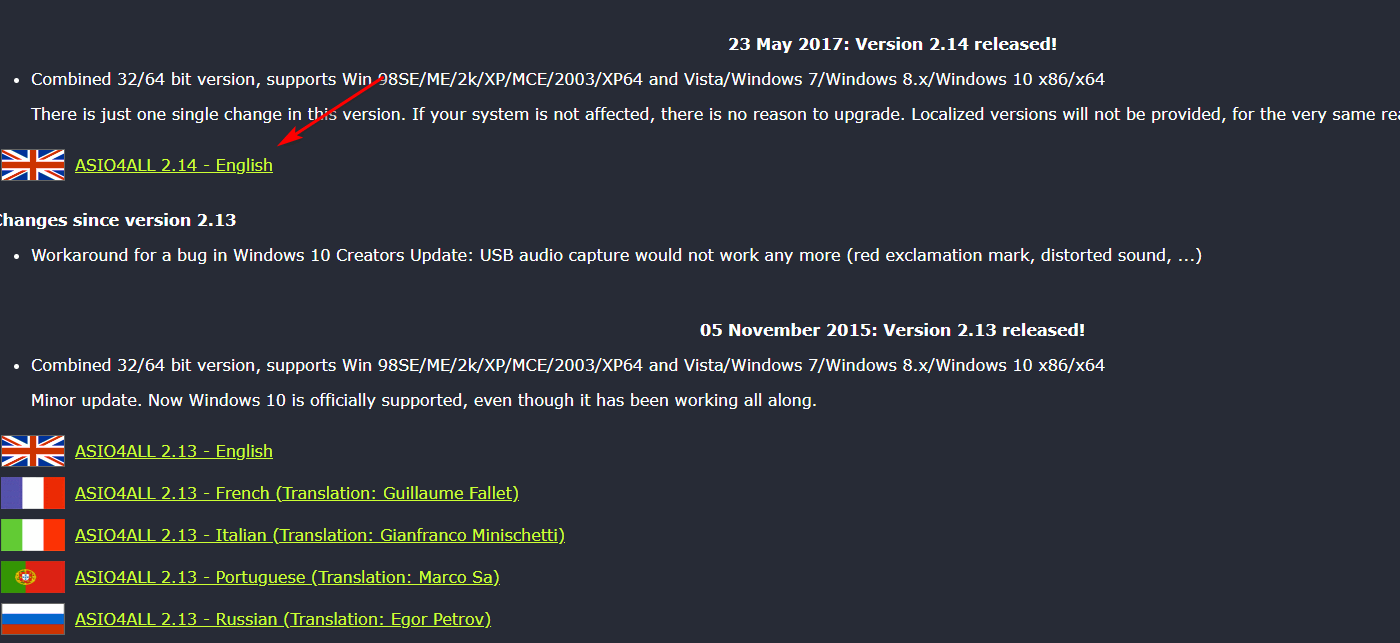
ASIO4All యొక్క తాజా వెర్షన్ను డౌన్లోడ్ చేస్తోంది
- డౌన్లోడ్ పూర్తయిన తర్వాత, ఇన్స్టాలర్ ఎక్జిక్యూటబుల్ తెరిచి, క్లిక్ చేయండి అవును వద్ద వినియోగదారుని ఖాతా నియంత్రణ పరిపాలనా ప్రాప్యతను మంజూరు చేయమని ప్రాంప్ట్ చేయండి.
- తరువాత, సంస్థాపనను పూర్తి చేయమని ఇన్స్టాలేషన్ ప్రాంప్ట్లను అనుసరించండి ASIO4 అన్ని డ్రైవర్.
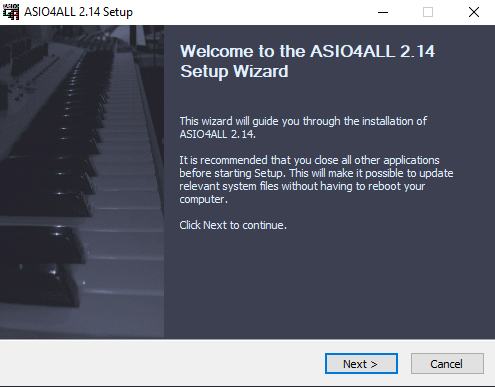
ASIO4ALL డ్రైవర్ను ఇన్స్టాల్ చేస్తోంది
- ఆపరేషన్ పూర్తయిన తర్వాత, సిస్టమ్ పున art ప్రారంభించి, సమస్య ఇప్పుడు పరిష్కరించబడిందో లేదో చూడండి.
అదే సమస్య ఇంకా కొనసాగుతూ ఉంటే, దిగువ తుది పరిష్కారానికి క్రిందికి వెళ్ళండి.
విధానం 5: స్థలంలో మరమ్మత్తు చేయడం
పైన పేర్కొన్న సంభావ్య పరిష్కారాలు ఏవీ సమస్యను పరిష్కరించడానికి మిమ్మల్ని అనుమతించని సందర్భంలో, ‘ MME అంతర్గత పరికరం మీ OS ఫైల్లను ప్రభావితం చేసే కొన్ని రకాల సిస్టమ్ ఫైల్ అవినీతి ద్వారా ‘లోపం ఏదో ఒకవిధంగా సులభతరం అవుతుంది.
ఈ దృష్టాంతం వర్తిస్తే, సమస్యను పరిష్కరించడానికి ఏకైక మార్గం ప్రతి విండోస్ భాగాన్ని రిఫ్రెష్ చేయడం మరియు ఈ సమస్యకు కారణమయ్యే పాడైన డేటా లేదని నిర్ధారించే ఒక విధానాన్ని నిర్వహించడం.
వాస్తవానికి, అత్యంత ప్రాచుర్యం పొందిన ఎంపిక a క్లీన్ ఇన్స్టాల్ , కానీ ఇది చాలా సమర్థవంతమైన పరిష్కారం కాదు. ఖచ్చితంగా, ఇది ప్రతి OS భాగాన్ని రిఫ్రెష్ చేస్తుంది, కానీ మీరు మీ డేటాను ముందుగానే బ్యాకప్ చేయకపోతే, మీ OS డ్రైవ్లో మొత్తం డేటా నష్టాన్ని మీరు ఆశించవచ్చు. ఇందులో వ్యక్తిగత మీడియా, ఇన్స్టాల్ చేసిన అనువర్తనాలు, ఆటలు మరియు వినియోగదారు ప్రాధాన్యతలు ఉన్నాయి.
మీకు అత్యంత సమర్థవంతమైన విధానం కావాలంటే, a కోసం వెళ్ళండి మరమ్మత్తు వ్యవస్థాపన (స్థానంలో తిరిగి ఇన్స్టాల్ చేయండి) - ఈ ఆపరేషన్ మీకు అనుకూలమైన ఇన్స్టాలేషన్ మీడియాను చొప్పించాల్సిన అవసరం ఉన్నప్పటికీ, ప్రధాన ప్రయోజనం ఏమిటంటే, మీ అనువర్తనాలు, ఆటలు మరియు వినియోగదారు ప్రాధాన్యతలను తాకకుండా ఈ విధానం సిస్టమ్ ఫైల్లను (విండోస్ భాగాలు) మాత్రమే తిరిగి ఇన్స్టాల్ చేస్తుంది.
టాగ్లు అడోబ్ 7 నిమిషాలు చదవండి